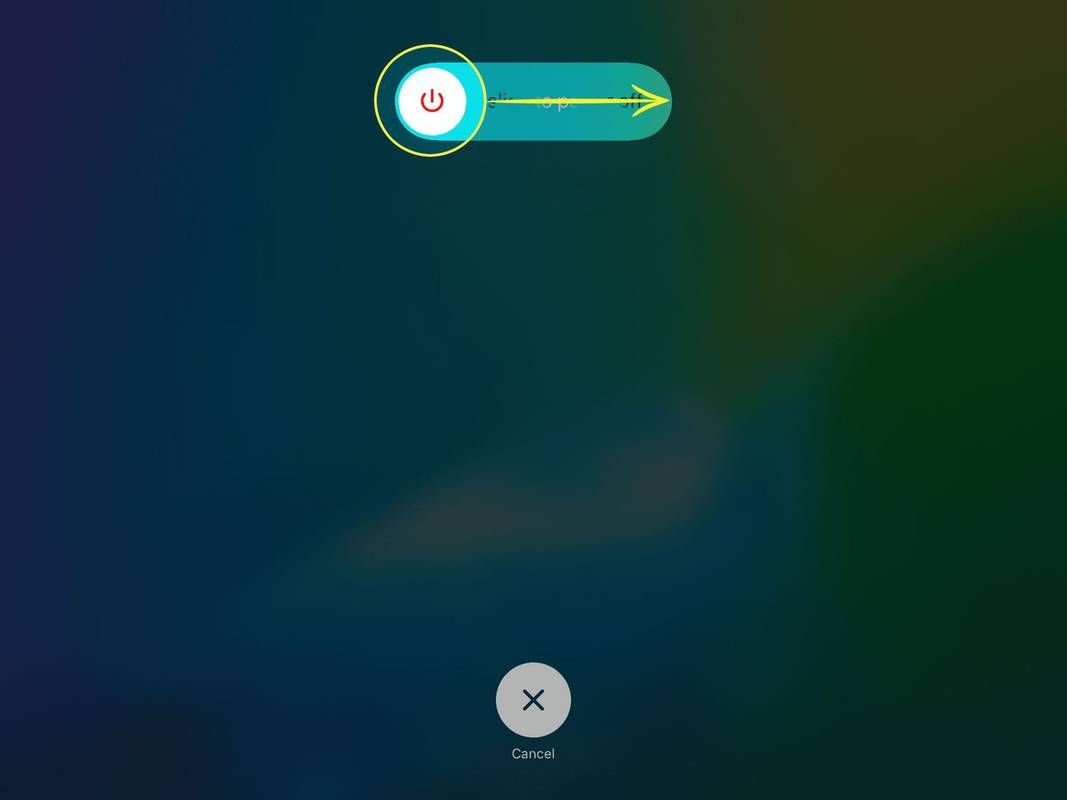Ano ang Dapat Malaman
- Mga iPad na may Home button: Pindutin nang matagal Naka-on/Naka-off/Natutulog hanggang lumitaw ang isang slider. I-slide ang power off.
- Walang Home button: Pindutin nang matagal Naka-on/Naka-off/Natutulog at Hinaan ang Volume hanggang lumitaw ang isang slider. I-slide ang power off.
Ipinapaliwanag ng artikulong ito kung paano i-off ang iyong iPad. Nalalapat ang artikulong ito sa bawat modelo ng iPad, kabilang ang orihinal, lahat ng bersyon ng iPad mini, at lahat ng iPad Pro.
Ang Pinakamahusay na Mga iPad na Sulit na Bilhin sa 2024Paano I-off ang Anumang Modelo ng iPad
Ang pag-off ng iPad nang walang Home button ay bahagyang naiiba sa pag-off ng iPad na may Home button, ngunit ipapaliwanag namin ang mga pagkakaiba. Narito ang dapat gawin:
kung paano i-off ang pagkomento sa isang post sa facebook
-
Para sa mga iPad na may home button: Pindutin nang matagal ang Naka-on/Naka-off/Natutulog button sa kanang sulok sa itaas ng iPad.
Para sa mga iPad na walang home button : Pindutin nang matagal ang Naka-on/Naka-off/Natutulog pindutan pati na rin ang alinman sa lakasan ang tunog o down button sa gilid ng iPad.
-
Panatilihin ang pagpindot sa (mga) button hanggang lumitaw ang isang slider sa screen.
-
Igalaw ang I-slide para patayin slider hanggang sa kanan. Kung magbago ang isip mo at ayaw mong i-off ito, pumili Kanselahin para panatilihing naka-on ang iPad.
ang file itune library.itl ay hindi mabasa
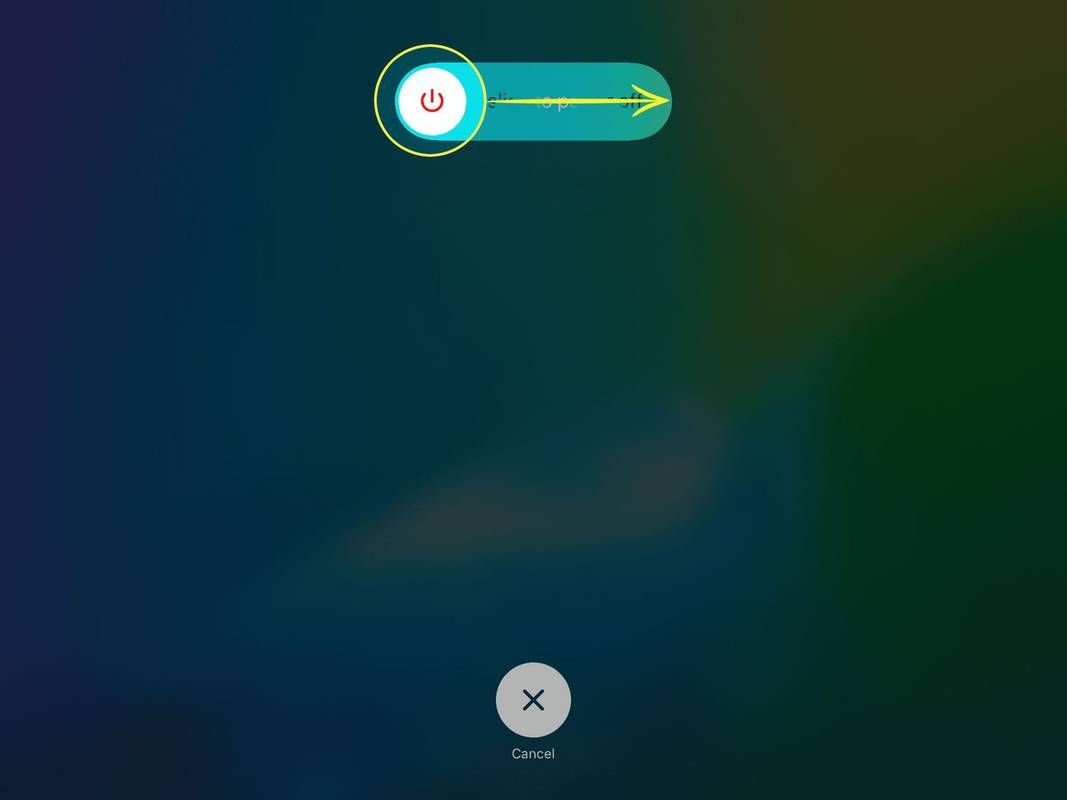
-
Kung pinili mong i-off ang iPad, may lalabas na umiikot na gulong sa gitna ng screen bago ito lumabo at magsara.
Paano I-on ang Anumang Modelo ng iPad
Ang pag-on ng iPad ay simple: pindutin nang matagal ang Naka-on/Naka-off/Natutulog button sa kanang sulok sa itaas ng iPad hanggang sa umilaw ang screen. Kapag umilaw ang screen, bitawan ang button at ang iPad boots.
Paano I-reset at Hard Reset ang isang iPad
Ang pag-off ng iPad ay hindi katulad ng pag-reset ng iPad, at hindi ito katulad ng nagsasagawa ng hard reset sa isang iPad .
Paano Kung Hindi Naka-on ang iPad?
Sa ilang bihirang kaso, hindi tutugon ang iPad kapag sinubukan mong i-boot ito. Kung iyon ang kaso, kailangan mong pilitin ang iPad na i-restart.
Kung mayroon kang iPad na may home button, pindutin nang matagal ang kapangyarihan pindutan at ang Bahay sa parehong oras sa loob ng humigit-kumulang 5 hanggang 10 segundo upang pilitin ang device na i-restart.
Kung ang iyong iPad ay walang home button, ito ay medyo nakakalito. Una, pindutin at mabilis na bitawan ang lakasan ang tunog pindutan. Pagkatapos ay pindutin at mabilis na bitawan ang humina ang volume pindutan. Panghuli, pindutin nang matagal ang kapangyarihan button hanggang sa makita mo ang Apple logo na lumabas.
Gamitin ang Airplane Mode Sa halip na I-shut Off ang Iyong iPad
Kapag kailangan mong makatipid sa buhay ng baterya o dalhin ang iyong iPad sa isang eroplano, hindi na kailangang isara ito. Gamitin ang iyong iPad anumang oras, kasama ang pag-takeoff at landing kapag hindi magagamit ang mga laptop, sa pamamagitan ng paglalagay ng iPad sa Airplane Mode .
kung paano tanggalin ang mga lumang backup sa time machinePaano i-reset ang isang iPad Mini FAQ
- Paano ko isasara ang ringer sa isang iPad?
I-on ang Huwag Istorbohin sa iPad para pansamantalang ihinto ang mga papasok na tawag, alerto, at iba pang notification. Upang kontrolin ang mga tunog ng iPad, pumunta sa Mga setting > Mga tunog at i-drag ang slider upang itakda ang iyong gustong volume.
- Paano ko isasara ang pop-up blocker sa isang iPad?
Upang i-off ang pop-up blocker sa isang iPad, pumunta sa Mga setting > Safari . Mag-scroll pababa sa seksyong Pangkalahatan, at i-toggle off I-block ang mga Pop-up .